لیست مطالب
سرورهای مجازی ویندوز (Windows VPS) به دلیل انعطاف پذیری، قدرت و سازگاری با نرم افزارهای متعدد، گزینهای محبوب برای کاربران مبتدی و حرفهای هستند. اگرچه راه اندازی یک سرور مجازی ممکن است در نگاه اول پیچیده به نظر برسد، اما با دنبال کردن مراحل مشخص و درک اصول اولیه، حتی افراد تازه کار نیز میتوانند این فرآیند را با موفقیت انجام دهند. این مقاله به عنوان راهنمایی جامع و گام به گام، شما را از خرید سرور تا راه اندازی کامل آن همراهی میکند تا تجربهای مطمئن و مؤثر داشته باشید.
سرور مجازی ویندوز چیست؟
سرور مجازی ویندوز بخشی از یک سرور فیزیکی است که با استفاده از فناوری مجازی سازی به یک محیط مستقل با سیستم عامل ویندوز تبدیل شده است. این سرور به شما امکان میدهد تا وبسایت میزبانی کنید، برنامهها را اجرا کنید یا دادهها را ذخیره کنید، بدون اینکه نیازی به مدیریت سخت افزار فیزیکی داشته باشید. برای مبتدیها، این یک راه حل ایده آل است که هزینه کمتری نسبت به سرور اختصاصی دارد و در عین حال کنترل کاملی ارائه میدهد.
پیش نیازها پیش از شروع
قبل از نصب و راه اندازی، باید موارد زیر را آماده کنید:
- خرید سرور مجازی: یک ارائه دهنده معتبر (مانند Hetzner، DigitalOcean یا شرکتهای ایرانی مثل هاست ایران) را انتخاب کنید. پلنی با حداقل ۲ گیگابایت رم، ۱ هسته CPU و ۲۰ گیگابایت فضای SSD برای شروع کافی است.
- دسترسی به اطلاعات ورود: پس از خرید، ارائهدهنده به شما آدرس IP سرور، نام کاربری (معمولاً Administrator) و رمز عبور میدهد.
- کامپیوتر با اینترنت: برای اتصال به سرور از طریق پروتکل (Remote Desktop (RDP.
- دانش اولیه: آشنایی با مفاهیم پایه مانند IP، سیستمعامل و رابط کاربری ویندوز.
گام اول: اتصال به سرور مجازی
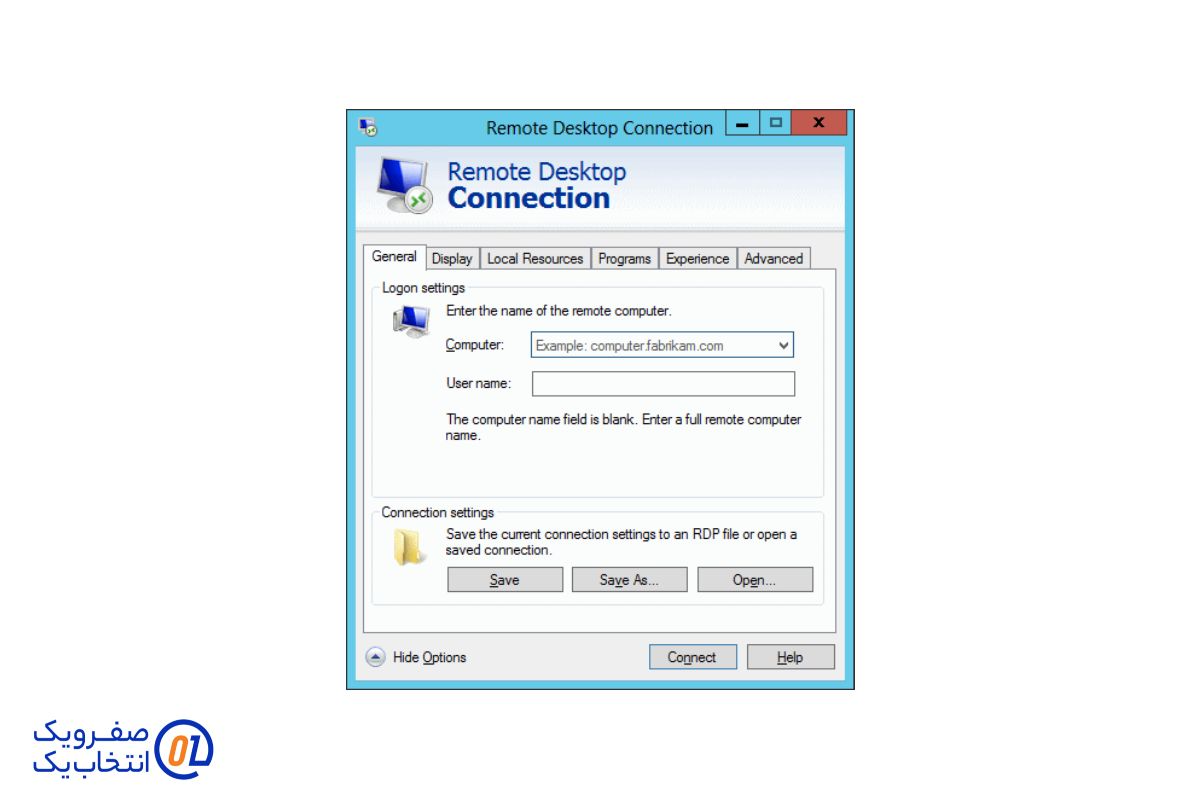
برای شروع کار با سرور، باید به آن متصل شوید:
- باز کردن Remote Desktop: در ویندوز خود، برنامه "Remote Desktop Connection" را از منوی استارت باز کنید (یا عبارت mstsc را در Run تایپ کنید).
- وارد کردن آدرس IP: آدرس IP سرور مجازی را که از ارائهدهنده دریافت کردهاید، در قسمت مربوطه وارد کنید.
- ورود اطلاعات کاربری: نام کاربری (Administrator) و رمز عبور را وارد کنید. اگر خطای امنیتی ظاهر شد، روی "Yes" کلیک کنید.
- اتصال: پس از تأیید، به دسکتاپ سرور مجازی ویندوز متصل خواهید شد که شبیه یک ویندوز معمولی است.
گام دوم: پیکربندی اولیه سرور
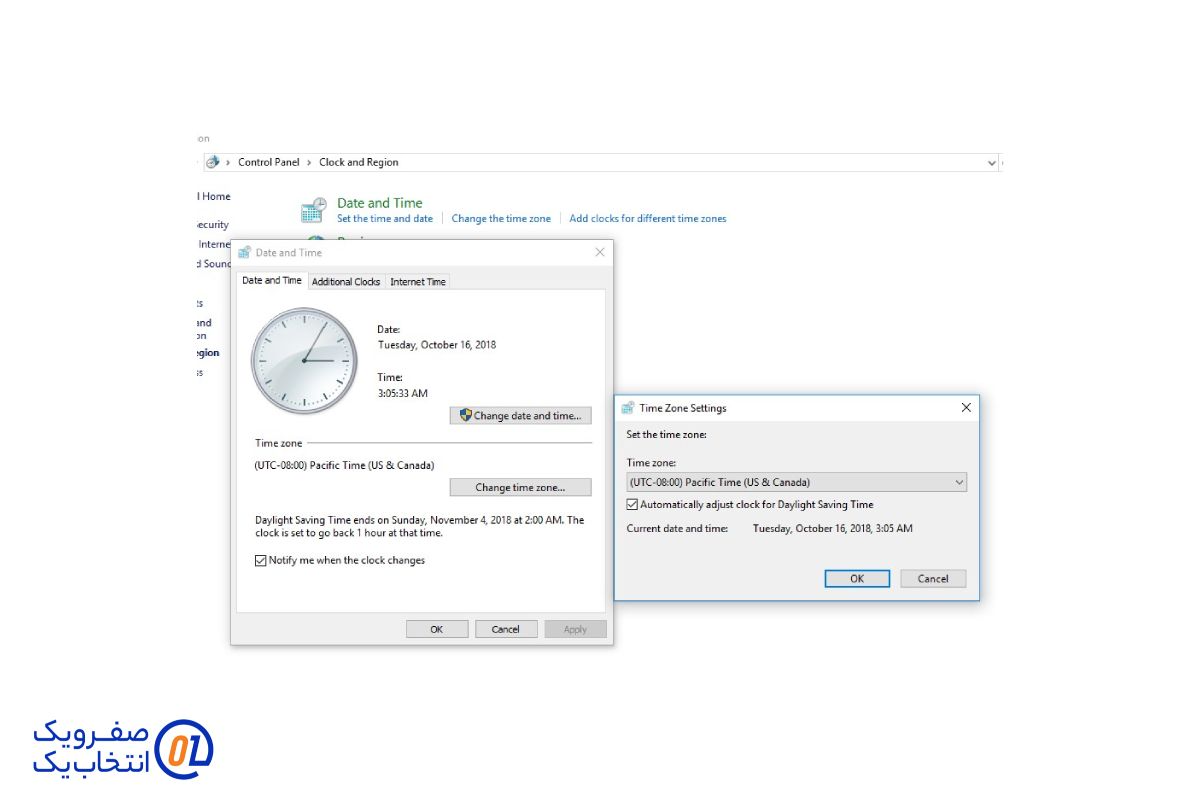
پس از اتصال، باید تنظیمات اولیه را انجام دهید:
- تغییر رمز عبور: برای امنیت بیشتر، رمز پیش فرض را تغییر دهید. به Control Panel > User Accounts بروید و رمز جدیدی تنظیم کنید.
- تنظیم منطقه زمانی: در Control Panel > Clock and Region، منطقه زمانی را به وقت محلی خود (مثلاً Tehran) تنظیم کنید.
- به روزرسانی ویندوز: به Settings > Windows Update بروید و آخرین به روزرسانیها را نصب کنید تا سرور ایمن و به روز باشد.
گام سوم: نصب نرم افزارهای ضروری
بسته به هدف استفاده از سرور، نرم افزارهای مورد نیاز را نصب کنید:
- مرورگر وب: برای دانلود فایلها، مرورگری مانند Google Chrome یا Firefox نصب کنید.
- وب سرور (در صورت نیاز): اگر قصد میزبانی وبسایت دارید، (IIS (Internet Information Services را از Control Panel > Programs > Turn Windows Features On or Off فعال کنید.
- نرم افزارهای کاربردی: مانند Microsoft SQL Server برای پایگاه داده یا ابزارهای مدیریت مانند Plesk.
برای نصب، فایلها را از طریق مرورگر دانلود کرده یا از کامپیوتر خود با کپی و پیست (از طریق RDP) به سرور منتقل کنید.
گام چهارم: تنظیمات امنیتی پایه
امنیت سرور برای جلوگیری از حملات ضروری است:
- فعال سازی فایروال: Windows Defender Firewall را فعال کنید و فقط پورتهای مورد نیاز (مثل ۸۰ برای HTTP یا ۳۳۸۹ برای RDP) را باز بگذارید.
- تغییر پورت RDP: برای کاهش خطر هک، پورت پیش فرض ۳۳۸۹ را تغییر دهید .از طریق رجیستری در:
HKEY_LOCAL_MACHINE\SYSTEM\CurrentControlSet\Control\Terminal Server\WinStations\RDP-Tcp
- نصب آنتی ویروس: نرم افزاری مانند Windows Defender یا یک آنتی ویروس شخص ثالث را فعال کنید.
گام پنجم: راه اندازی سرویسها
بسته به کاربرد سرور، سرویس مورد نظر را راهاندازی کنید:
- میزبانی وب سایت: IIS را پیکربندی کرده و فایلهای وب سایت را در پوشه C:\inetpub\wwwroot قرار دهید.
- ذخیره سازی داده: پوشههایی برای ذخیره فایلها ایجاد کرده و دسترسیها را تنظیم کنید.
- اجرای برنامه: نرم افزارهای مورد نیاز را نصب و اجرا کنید (مثلاً حسابداری یا CRM).
نکات مهم برای مبتدیها

- پشتیبان گیری منظم: از ابزارهای داخلی ویندوز یا خدمات ارائه دهنده برای بک آپ استفاده کنید.
- مانیتورینگ عملکرد: Task Manager را بررسی کنید تا از مصرف CPU و رم مطلع شوید.
- تماس با پشتیبانی: در صورت مشکل، از پشتیبانی ارائه دهنده کمک بگیرید.
مشکلات رایج و راه حلها
- اتصال RDP قطع میشود: اتصال اینترنت خود یا فایروال سرور را بررسی کنید.
- سرعت پایین است: مطمئن شوید منابع سرور (رم، CPU) کافی است یا پلن خود را ارتقا دهید.
- خطای دسترسی: اطلاعات ورود را دوباره چک کنید یا با ارائهدهنده تماس بگیرید.
نتیجه گیری
نصب و راه اندازی سرور مجازی ویندوز برای مبتدیها فرآیندی قابل مدیریت است که با کمی دقت و صبر، به شما امکان میدهد از مزایای یک سرور اختصاصی بهره مند شوید. از اتصال اولیه تا پیکربندی و امنیت، این راهنما شما را قدم به قدم همراهی کرد تا بدون نیاز به دانش پیشرفته، سرور خود را راه اندازی کنید. با تمرین و کسب تجربه، میتوانید از این ابزار قدرتمند برای میزبانی، ذخیره سازی یا اجرای پروژههای خود استفاده کنید. آیا آمادهاید اولین سرور مجازی خود را راه اندازی کنید و وارد دنیای فناوری شوید؟
صفر و یک، راه حل سرور مجازی شما!
اگه به سرور مجازی پرسرعت، مطمئن و مناسب نیاز داری، صفر و یک اینجاست که همه چیز رو برات ساده کنه! ما با ارائه سرورهای قدرتمند، پشتیبانی حرفهای و راهکارهای شخصی سازی شده، کسب و کارت رو به سطح بعدی میبريم. منتظر چی هستی؟ همین حالا با ما تماس بگیر و سرورت رو امروز راه اندازی کن!

 مجله صفرویک
مجله صفرویک 







